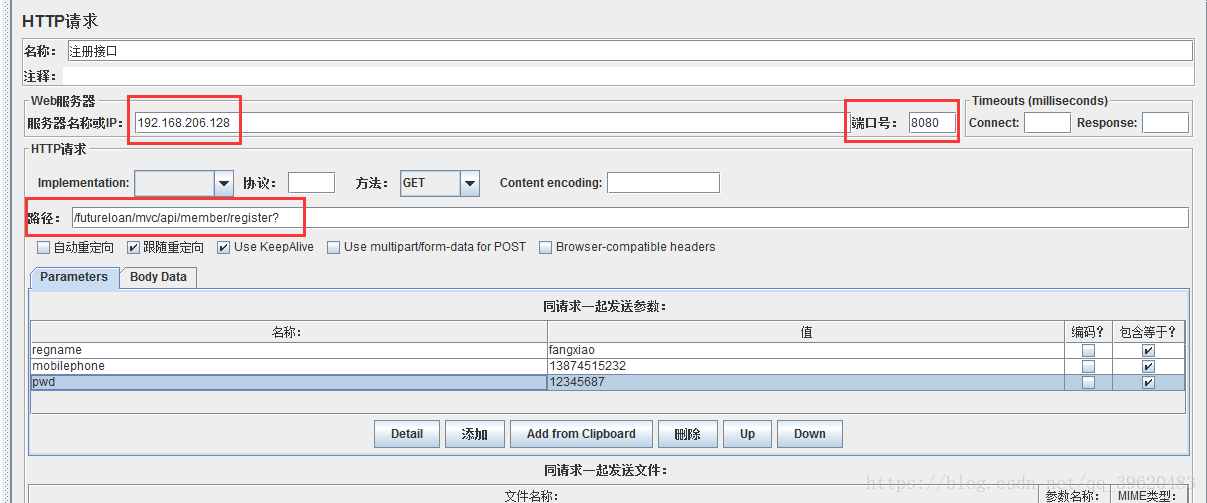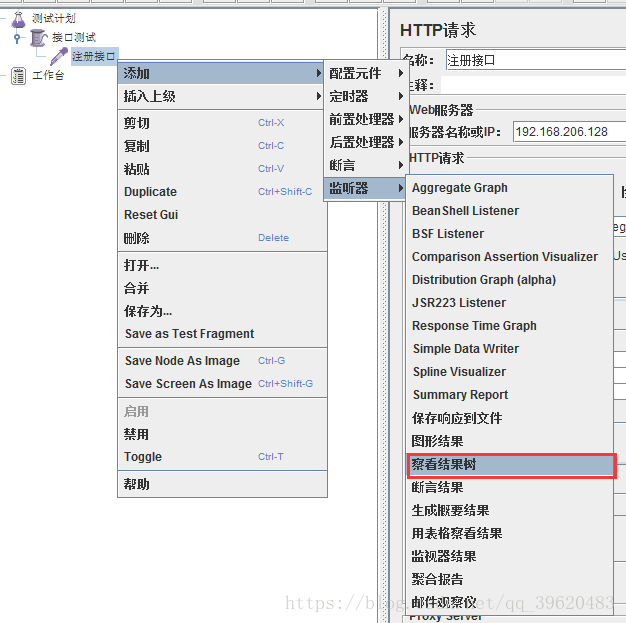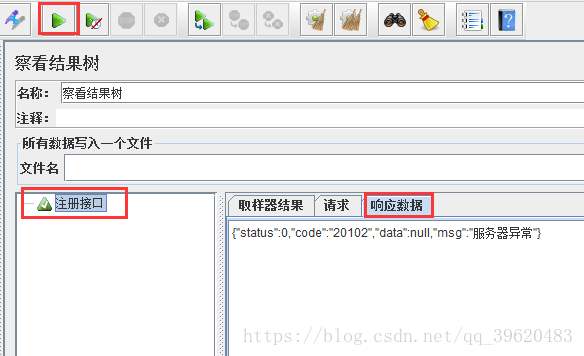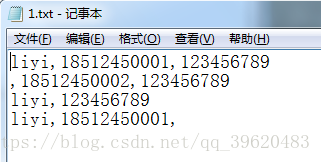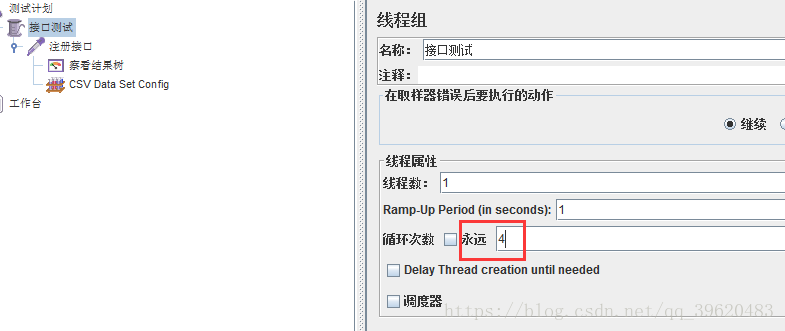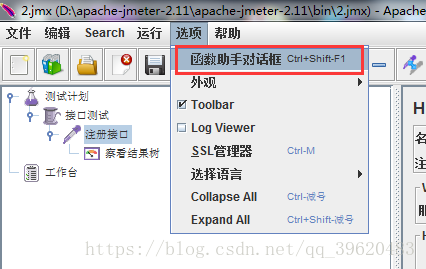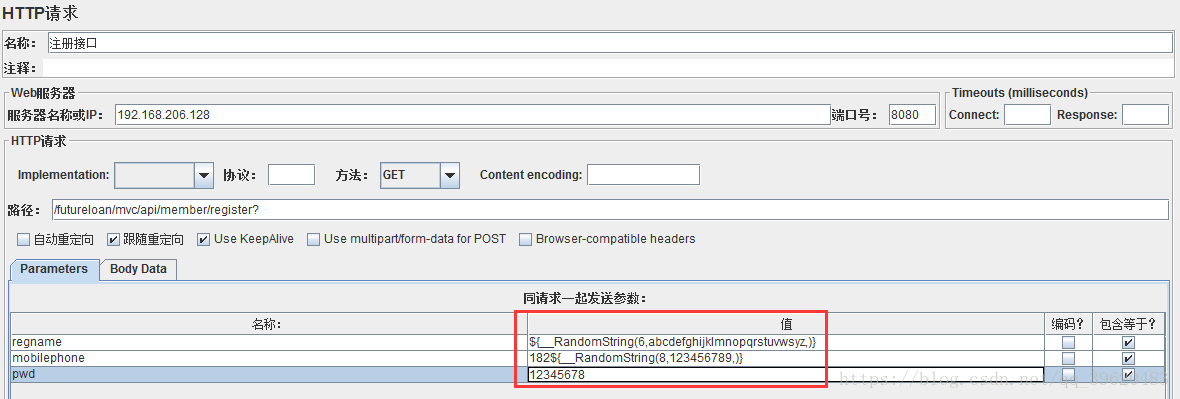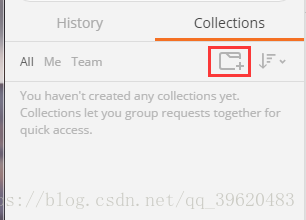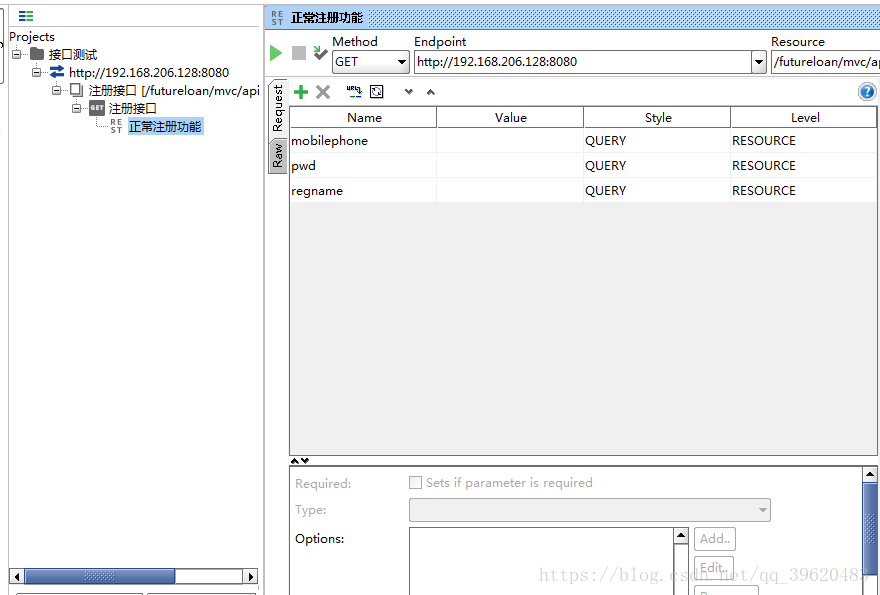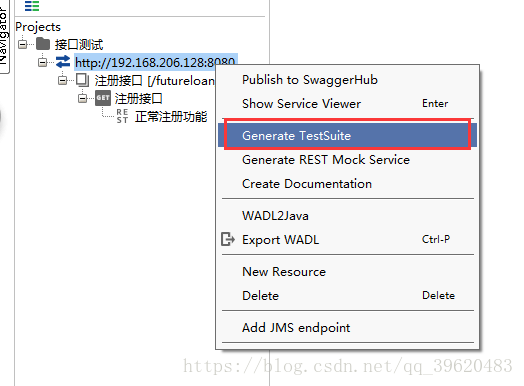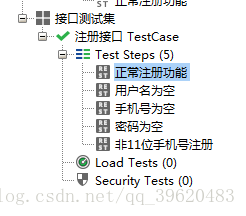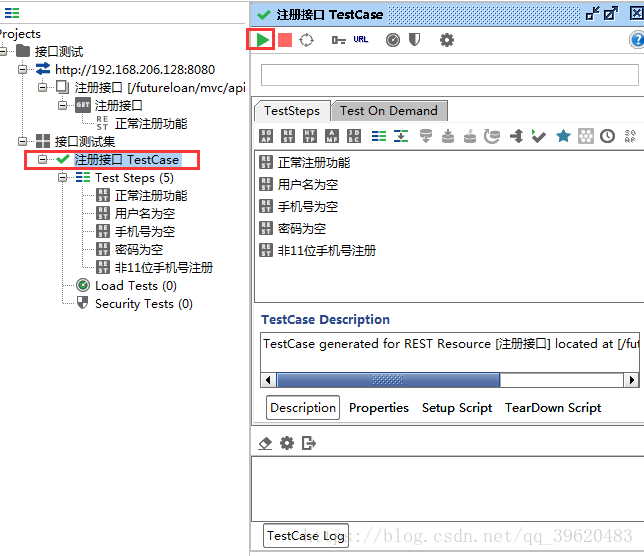一、Jmeter的使用
1.添加一个线程组
2.在线程组添加一个请求信息:HTTP请求
3.新建http请求,在右侧输入,请求地址与参数
端口号有就填写,默认的端口可以不用填写
路径:接口的测试地址
Parameters:填写参数
4.添加一个监听器,“察看结果数”查看结果
5.在结果树中点击“执行”按钮,下方为绿勾,表示执行成功,为红×表示执行失败。响应数据可查看运行结果
6.在本地设置好参数值(所有可能的数据在文本文件中设置好,两个参数之间用英文下的逗号隔开),通过新建CSV导入到用例中执行(以注册为例,三个参数)
目的:执行用例时,可以执行多组数据,得到多个结果,用变量名代替每个参数值,这样就不需要每个用例都去设置参数值(每个参数取值以参数形式如:${name})
7.1.txt文本中添加了4组数据,需让用例取四次参数,需设置循环次数为:4
8.在“察看结果树”中执行用例,得到4次结果
9.有些不注重结果的随机批量测试,比如只是为了多注册一些用户,为了后期使用数据方便,可以利用对参数设置函数随机取值,来批量注册用户
10.将函数生成的字符串放到相应的参数中去(循环10次)
注册名随机26个字母生成,手机号以182+8位随机数字,随机生成,密码可固定显示
11.在结果树中执行,显示10次运行结果

二、Postman的使用
1.打开Postman,左侧可选择发送请求的方式,如get/post/put等
点击“Params”设置参数“key”和“value”
点击“send”发送请求,在下方查看返回结果
2.可以设置多个接口用例,同时执行,不需要一个一个执行
(1)新建一个文件夹(测试结果集)
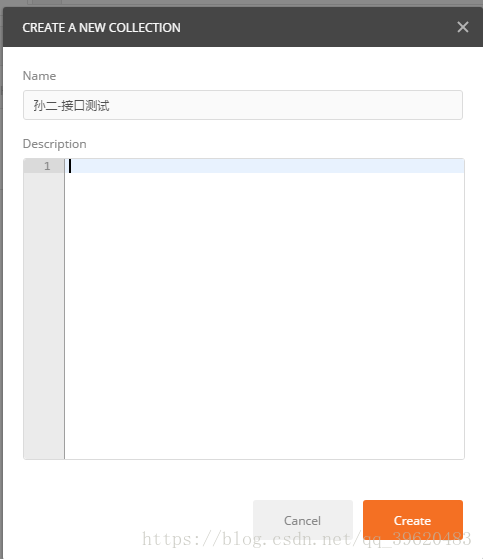
(2)在文件夹下创建子文件夹,可以命名为测试模块名称
(3)设置每条接口测试用例的地址和参数,并保存至相应的测试模块
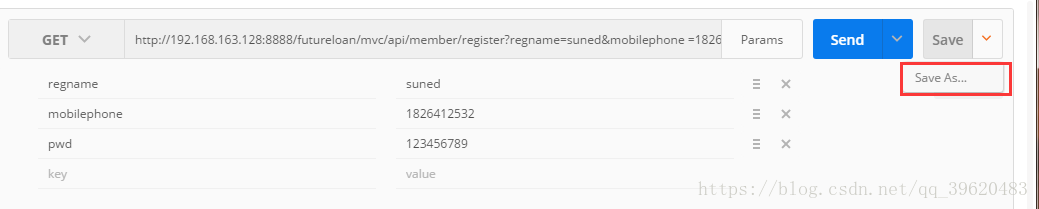
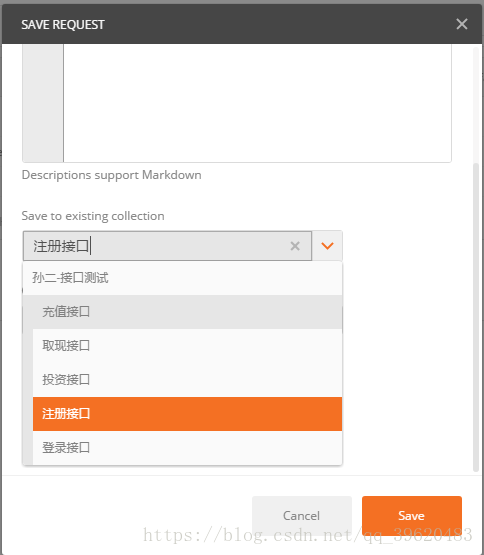
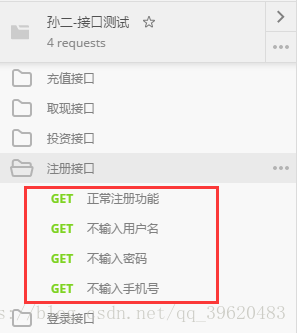
(4)选择需要执行的模块
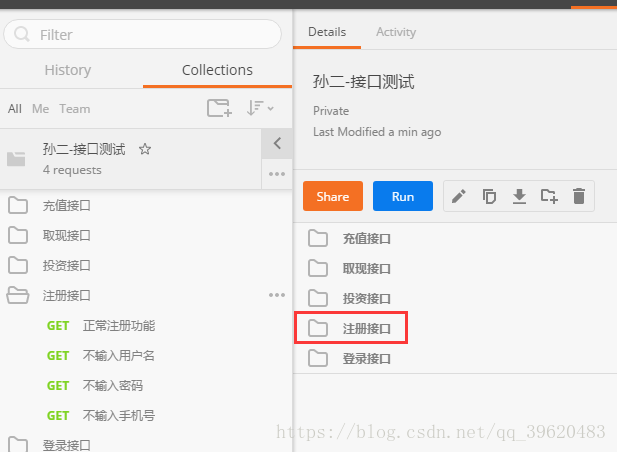

(5)执行,并在右侧查看执行的结果
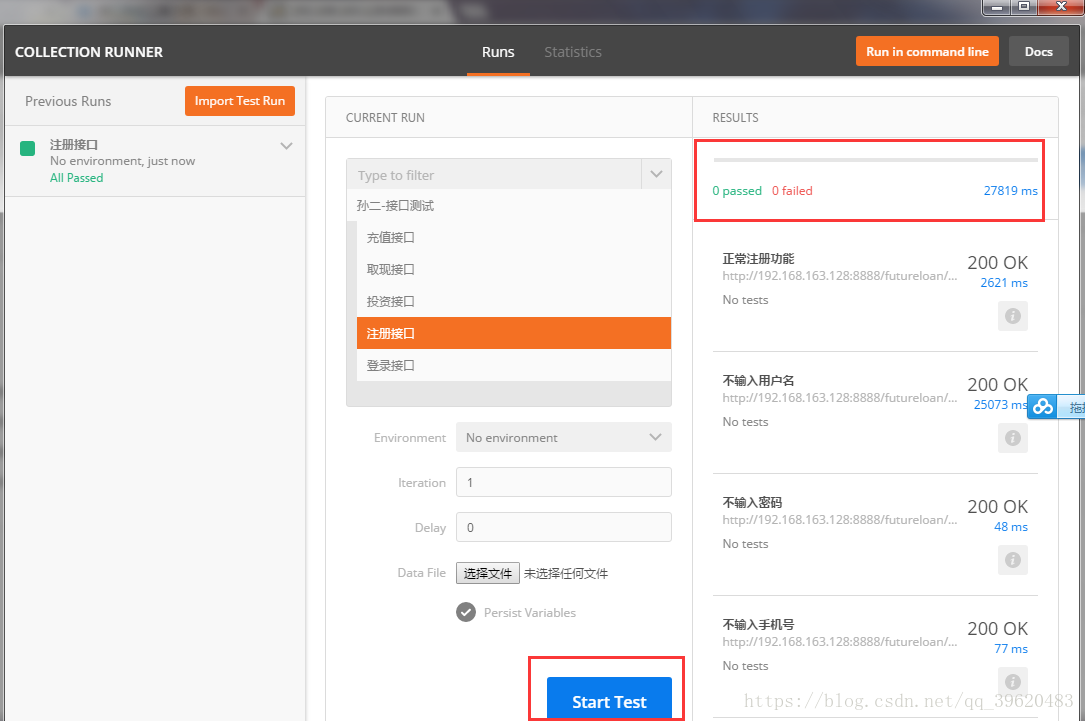
三、SoapUI的使用(以RESTful的接口为例)
1.点击“REST”
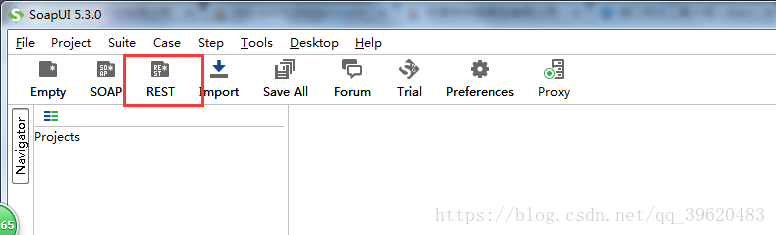
2.在弹出的新建项目中,输入接口测试地址,点击“OK”
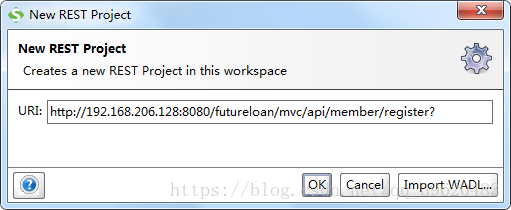
3.添加参数
4.新建一个接口测试集,点击“ok”,重命名“接口测试集”
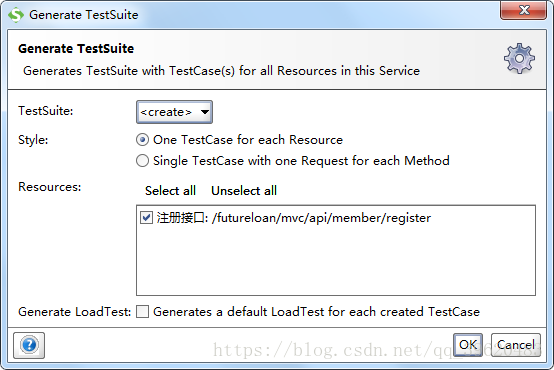
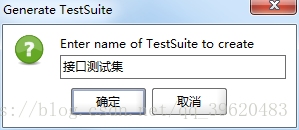
5.克隆测试步骤,重命名后OK
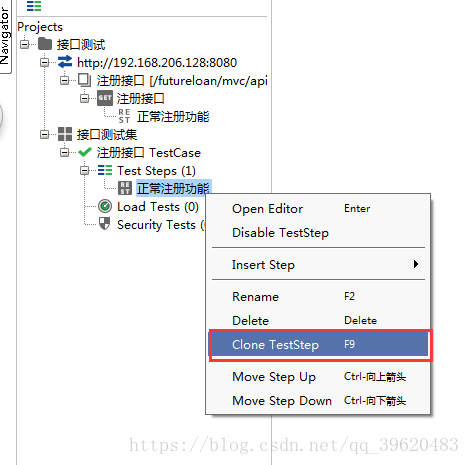
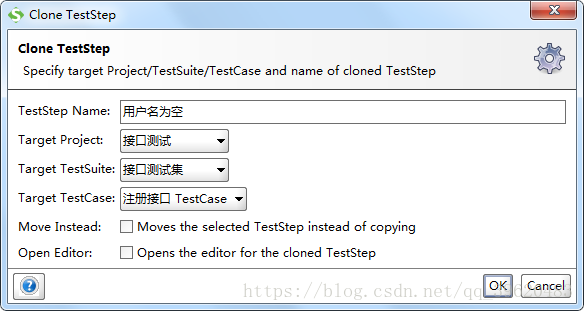
6.将注册接口所需测试的用例都建好,再在每个用例里面设置参数
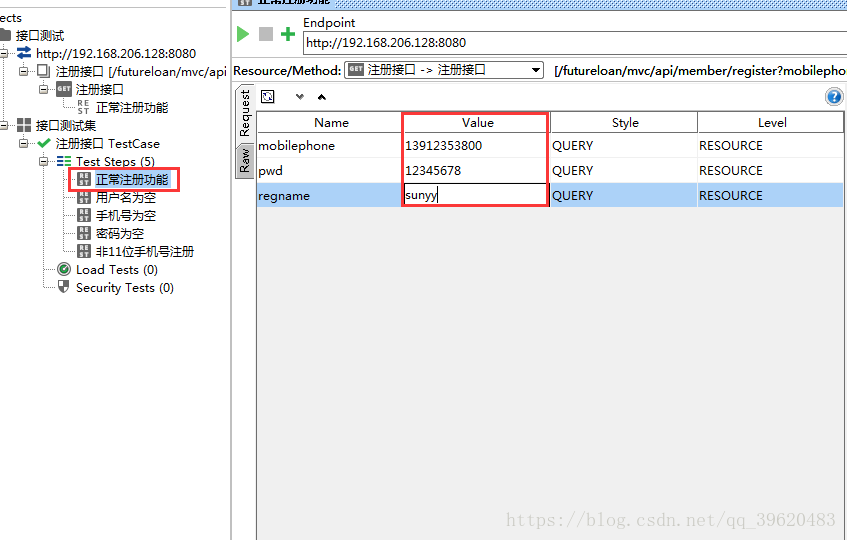
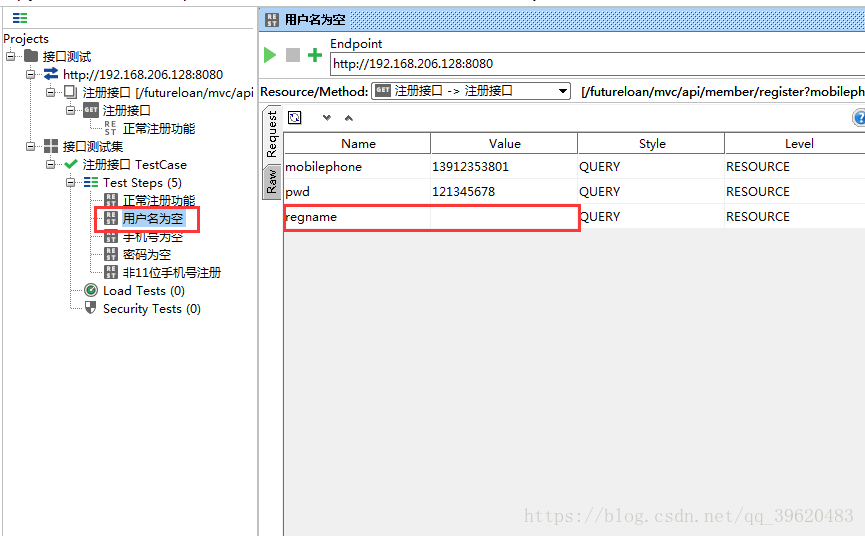
7.双击“注册接口”,在右侧点击“执行”
8.finish代表测试完成
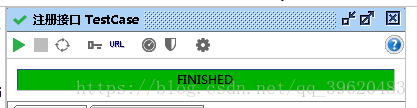
9.可查看测试结果,双击,在右侧“JSON”中查看结果
10.添加变量

11.设置变量值
12.使用变量值作为参数(${变量文件名#变量名})
好处:如果要更换数据,只需要,更换变量值就可以了,在case中无需改动(不是所有场景都适用)
13.可做循环次数测试(重复执行测试多少次)
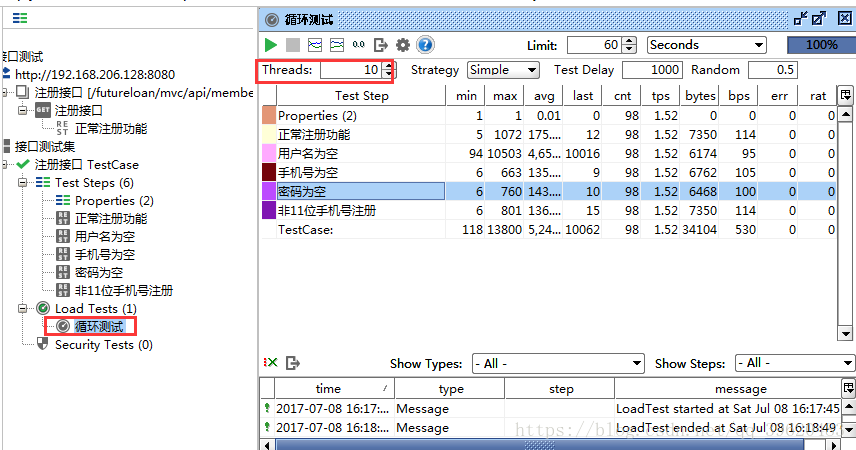
四、HttpRequester的使用
1.打开火狐浏览器,HttpRequester工具
2.输入接口的测试地址,设置好要传递的参数
3.点击“Submit”,右侧为请求响应的内容,圈中的是发送请求的全部内容,下方文本框中显示接口测试返回的结果